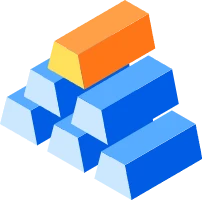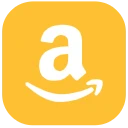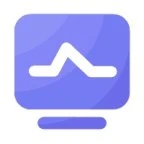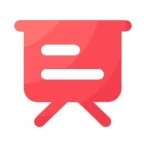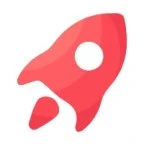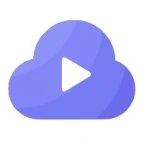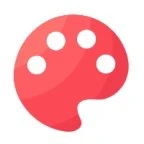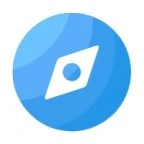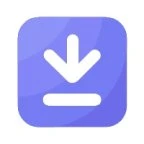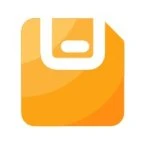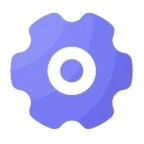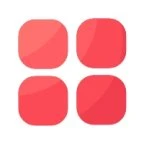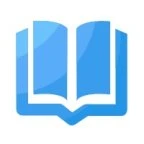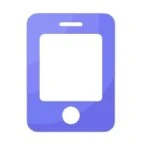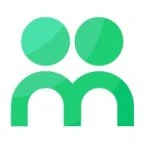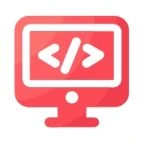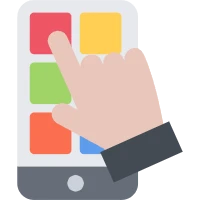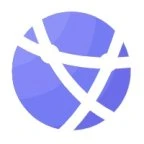一、引言
Python作为一种解释型语言,其执行速度和跨平台性在日常使用中表现出色。然而,在某些情况下,如需要将Python项目快速部署到没有Python环境的设备上,或者希望提升项目的执行效率,将Python项目打包成exe文件便成为了一种实用的选择。本文将介绍多种Python项目打包成exe文件的方法,并探讨其中的注意事项。
在Python应用程序的开发过程中,我们经常面临这样的需求:将Python项目或脚本打包成一个独立的可执行文件,以简化在其他电脑上的运行过程,特别是那些未安装Python环境的机器。此外,当我们编写小工具并希望他人能通过简单的exe文件双击运行它时,PyInstaller这样的工具就派上了用场。PyInstaller是一个专为Python程序打包exe而设计的第三方模块,其官网为https://pyinstaller.org/。
二、安装
在开始使用PyInstaller之前,我们首先需要将其安装到我们的Python环境中。安装过程相对简单,只需在命令行中输入相应的指令即可完成。安装完成后,我们就可以开始探索PyInstaller的强大功能,并将其应用于我们的Python项目中了。
首先,请确认您的系统环境中已安装PyInstaller。若尚未安装,可借助pip命令进行简便安装:
pip install pyinstaller执行上述命令后,PyInstaller即被成功安装至您的Python环境中,您可以随即开始探索并利用其强大功能。
三、打包之旅的起点
经过前面的准备,现在您可以正式启动PyInstaller的打包流程了。PyInstaller的强大功能将帮助您将Python应用程序转换为目标平台上的独立可执行文件。无论您是想要生成Windows的.exe文件,还是Linux的ELF文件,亦或是macOS的.app文件,PyInstaller都能轻松应对。
3.1 PyInstaller打包命令概览:
pyinstaller xxx.py:将Python应用程序打包成一个包含所有依赖的文件夹。pyinstaller -F xxx.py:生成一个独立的Windows可执行文件(.exe),双击即可运行,但默认会弹出Windows控制台窗口(仅限Windows平台)。pyinstaller -F -w xxx.py:打包一个不带控制台的Windows可执行文件。pyinstaller -F -c xxx.py:指定打包成一个带有Windows控制台窗口的可执行文件。pyinstaller -F -i xxx.ico xxx.py:为可执行文件指定一个图标,并打包成一个exe文件。
3.2 执行打包命令
假设项目的主运行文件名为:lark_manager.py,在PyCharm终端中执行以下打包命令:
pyinstaller -F lark_manager.py该命令将把lark_manager.py应用程序打包成一个独立的Windows可执行文件(.exe),并确保在双击时能够直接运行,且不会弹出Windows控制台窗口。
若在终端中看到“Building EXE successfully”的消息,则表明打包过程已成功完成。
若在执行pyinstaller相关命令时遇到错误提示:“The ‘pathlib’ package is an obsolete backport of a standard library package and is incompatible with PyInstaller.”,则无需担忧,只需直接卸载pathlib库。通过运行以下命令:
pip uninstall pathlib卸载完成后,再次尝试使用pyinstaller命令,问题即可得到解决。
四、打包生成的文件
使用PyInstaller进行打包时,会生成一系列文件。这些文件包括可执行文件以及一些必要的依赖文件,用于确保你的应用程序能够独立运行。在打包完成后,你可以在指定的输出目录中找到这些生成的文件。
打包完成后,你会在指定的输出目录下发现生成了众多文件。接下来,我们将逐一解读这些文件的作用。
4.1 spec文件
在打包过程中,PyInstaller会生成一个spec文件,用于存放打包的相关参数。这些参数包括但不限于可执行文件的名称、图标、依赖库等,以及一些打包选项和配置。通过编辑这个spec文件,你可以进一步定制打包的结果。

在后续代码更新并需要重新打包时,若已对.spec文件进行过自定义配置,可直接使用以下命令进行打包:
pyinstaller lark_manager.spec若未进行任何自定义配置,则仍可使用之前的打包命令,但需留意这可能覆盖原有的.spec文件:
pyinstaller -F lark_manager.spec通常,对于稍具规模的项目,都会利用.spec文件进行详细的自定义配置。至于.spec文件中各项条目的具体含义,我们将在后文详细解释。
4.2 dist文件夹
打包完成后,会在目录下新生成一个名为dist的文件夹,其中包含了生成的EXE文件。
打包完成后,生成的EXE文件是一个独立可执行的文件,无需依赖Python环境。您可以轻松地将该EXE文件复制到其他人的电脑上,并直接双击运行。
4.3 build文件夹
使用pyinstaller进行打包时,还会创建一个名为build的文件夹,其中包含了一些打包过程中的日志信息文件。这些文件记录了打包的详细信息和任何可能出现的错误。

五、打包成单一文件夹
在完成上述步骤后,你可以选择将你的应用程序打包成一个独立的文件夹。这样,你可以轻松地将整个应用程序及其所有依赖项和资源移动到其他位置或与他人共享。通过这种方式,你可以确保应用程序的完整性和可移植性。
若你希望将应用程序打包为一个独立的文件夹,你可以使用pyinstaller xxx.py命令进行操作。打包完成后,该文件夹中会包含一个exe文件以及其他必要的依赖文件,例如dll文件。这些文件共同构成了完整的应用程序,确保了其可执行性和移植性。

六、更改EXE文件图标
使用pyinstaller xxx.py命令打包应用程序后,你可以进一步定制EXE文件的图标。这样,当用户运行应用程序时,能够通过图标直观地识别出你的应用程序。要更改EXE文件图标,你需要准备一个合适的图标文件,并按照相关指南进行操作。请注意,具体的操作步骤可能因操作系统和打包工具的不同而有所差异。
在默认情况下,使用pyinstaller xxx.py命令打包的EXE文件会显示一种默认的图标。这种默认图标可能无法充分体现你的应用程序特色,因此,你可能希望更改它以提供更直观的用户体验。要实现这一目标,你需要准备一个合适的图标文件,并遵循相应的操作指南来进行更改。请注意,不同的操作系统和打包工具可能会有不同的操作步骤和要求。
若要生成携带特定图标的EXE文件,你首先需要准备一张.ico格式的图标文件。将此图标文件放置在项目的根目录中,随后运行以下命令:
pyinstaller -F -i xxx.ico xxx.py这条命令将使用你指定的图标文件来打包EXE,使得最终生成的EXE文件图标为你所提供的xxx.ico。
若在打包后发现EXE文件的图标未更新,仍显示为默认图标,这并非意味着图标未成功更改。实际上,新图标已经生效,只是由于Windows的图标缓存机制,导致你在当前路径下查看时仍显示旧图标。为了确认新图标的更新,你可以尝试将新生成的EXE文件移动或拷贝到其他路径下查看,或者发送给其他人,你会发现图标已成功更新为你所指定的xxx.ico。
七、自定义启动进度条设计
在开发过程中,我们常常需要定制应用程序的启动进度条,以提供更好的用户体验。通过调整进度条的样式、颜色和动画效果,我们可以让用户更直观地感知到应用程序的启动进度,从而提升整体的用户满意度。
若exe文件内容庞大,启动缓慢,且需设置启动页面,可按以下步骤操作:准备一张.png格式的图片文件,并将其置于工程根目录。在打包时,添加–splash参数,如:
pyinstaller -F --splash xxxx.png xxxx.py
之后,双击exe文件运行,会发现启动时弹窗显示了一张图片。

八、spec文件与自定义打包配置
在处理exe文件时,除了上述提到的启动页面设置,还可以进一步探索spec文件的自定义打包配置。spec文件是PyInstaller在打包过程中生成的一个描述文件,其中包含了关于exe文件的详细打包配置信息。通过编辑spec文件,你可以更加灵活地控制exe文件的生成方式和属性。
要编辑spec文件,首先需要找到该文件。在PyInstaller打包完成后,它通常会在输出目录中生成一个与源代码文件名相似的spec文件。打开这个文件,你会发现其中包含了许多可以自定义的选项,如exe文件的名称、图标、启动页面等。你可以根据自己的需求,修改这些配置选项来达到理想的效果。
需要注意的是,虽然spec文件提供了强大的自定义功能,但也需要谨慎操作。不正确的配置可能导致exe文件无法正常运行或出现意外问题。因此,在修改spec文件之前,最好先备份原始文件,以防万一出现错误可以及时恢复。
在处理大型项目工程时,打包为EXE文件的过程需要更加细致。由于一个项目可能包含多个Python文件、配置文件以及第三方依赖,因此需要对spec文件进行适当的自定义配置,以确保生成的EXE文件能够正常运行。
以下是一个spec文件的示例,其中包含了一些重要的字段,我们将逐一进行解释:
Analysis:指定了需要分析的文件,这里以lark_manager.py为例。pathex:定义了搜索路径,用于找到其他相关的文件。binaries:包含了需要打包进EXE文件的二进制文件。datas:指定了需要包含在EXE文件中的数据文件。hiddenimports:列出了可能需要导入但未明确声明的Python模块。hookspath和hooksconfig:用于指定钩子模块的路径和配置。runtime_hooks:定义了运行时需要执行的钩子函数。excludes:列出了不需要打包进EXE文件的模块或包。noarchive:指定是否生成归档文件,这里设置为False表示生成。a.datas:添加了需要包含在EXE文件中的特定数据文件,如Utils/test_case.py和Utils/util_config.py。a.version:定义了EXE文件的版本号,这里设置为'v1.0'。pyz:指定了纯Python代码的打包方式,使用PYZ格式。exe:定义了EXE文件的生成方式和属性,如名称、调试选项等。
通过编辑spec文件,你可以根据项目的具体需求进行灵活的配置,以确保生成的EXE文件能够满足你的期望。
disable_windowed_traceback
False,
argv_emulation
False,
target_arch
None,
codesign_identity
None,
entitlements_file
None,
icon
['favicon.ico'],
datas[...]: 包含项目中需要的数据配置文件和静态资源文件。例如,你可以使用类似a.datas + [('Utils/test_case.py', './Utils/test_case.py', 'DATA')]的语句来添加特定的数据文件。
hiddenimports['sqlite3', ...]: 列出那些虽然被导入但PyInstaller无法自动检测到的模块。这些模块将被强制包含在打包过程中。
a.version 'v1.0': 设置一个版本字符串,该字符串将随后添加到可执行文件的名字中。
name'lark_manager' + a.version: 最终的可执行文件名字将是'lark_manager v1.0'。
其他参数通常使用spec文件生成时的默认值即可,无需更改。需要经常根据项目需求进行动态配置的主要是a.datas和hiddenimports。对于需要添加到a.datas中的文件,一般包括数据文件和静态资源文件。
主脚本、被导入的模块,以及标准库和第三方库的文件,PyInstaller 会自动处理,无需添加到 a.datas 中。然而,如果打包后的EXE文件在运行时出现报错,你可能需要根据报错信息来添加缺失的内容到spec文件中,以确保最终的EXE文件能够正常运行。例如,如果打包出的EXE文件在运行时报告缺少某个模块或文件,你可以通过在spec文件中添加相应的路径和参数来解决这个问题。

报错信息显示“No module named ‘mss’”,这表明缺少了mss库。为了解决这个问题,你需要在spec文件中的analysis函数里的hiddenimports列表中,加入‘mss’这个模块名。完成添加后,重新进行打包并运行,EXE文件便能顺利执行。